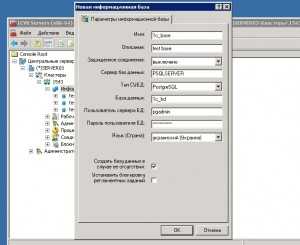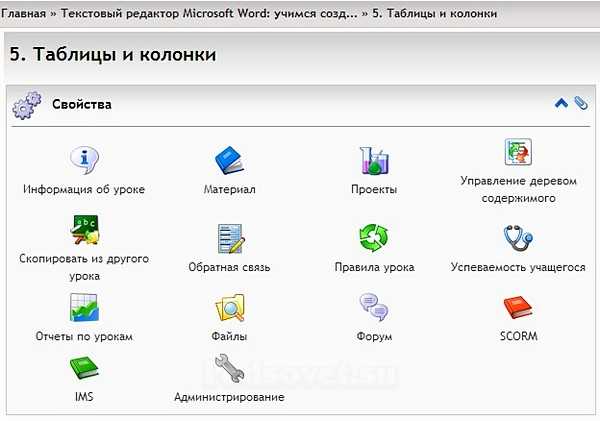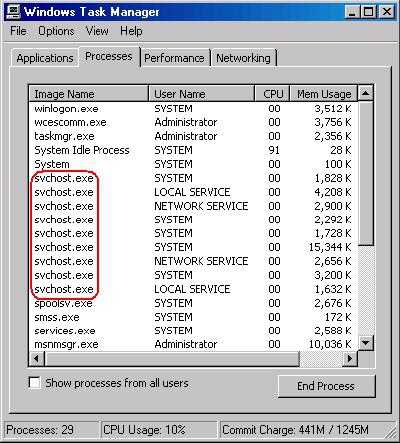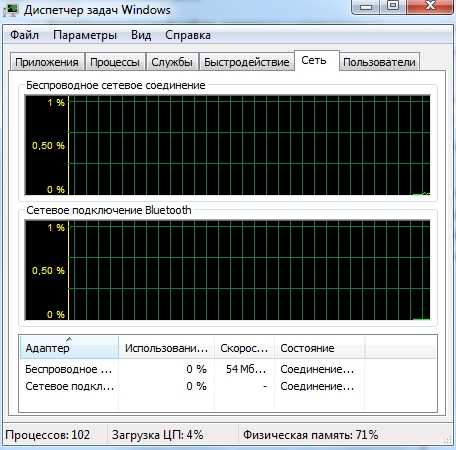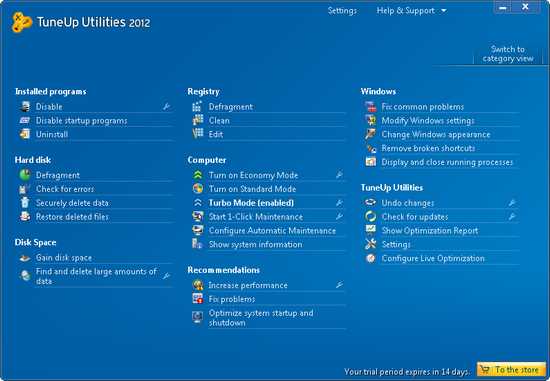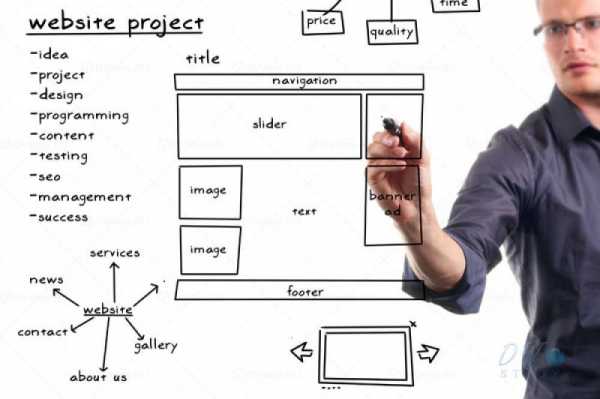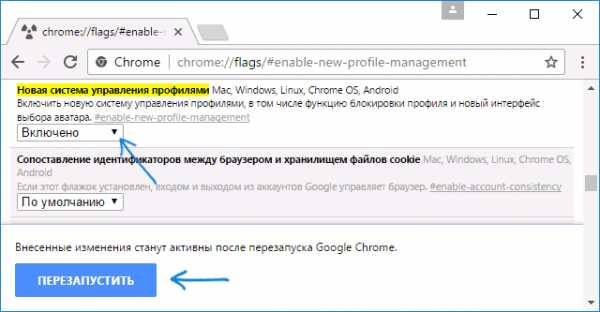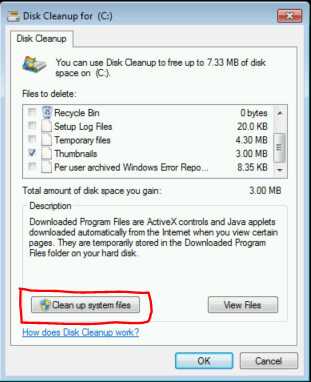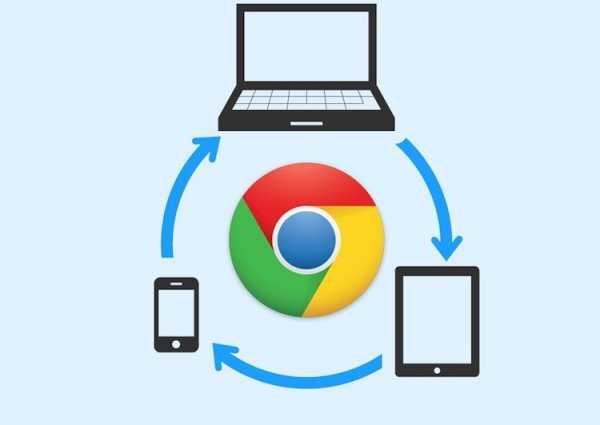Установка не завершена из-за подключения с оплатой за трафик что делать. Установка не завершена из за подключения с оплатой за трафик windows 10
Tips - Установка не завершена из-за подключения с оплатой за трафик что делать | Softoolstore
Почему возникает сбой в завершении установки из-за подключений
Как известно, все интернет-подключения можно условно разделить на лимитные и безлимитные. В лимитном случае провайдером Интернета введены ограничения на объём полученных и передаваемых данных, и в случае их превышения изымается дополнительная плата (или скорость сети существенно падает). В случае же безлимитного подключения размер получаемого и передаваемого трафика обычно не ограничен.
При подключении какого-либо устройства к ПК оно может использовать сетевое подключение данного компьютера для своих задач (например, обновления программного обеспечения). Система идентифицирует эти попытки, и с целью обезопасить пользователя от лишних затрат по интернет-трафику может заблокировать данному устройству подключение к ПК. В ходе такой блокировки пользователь увидит уведомление «Установка не завершена из-за подключения с оплатой за трафик».
Также в ряде случаев фактором возникновения данной проблемы являлся устаревший драйвер Bluetooth и некорректная работа соответствующих системных служб.
Рассмотрим способы, позволяющие избавиться от ошибки «Установка не завершена из-за оплаты за трафик».
Способ 1. Задействуйте опцию лимитных подключений
Наиболее простым и эффективным способом решить ошибку является активация опции скачивания через лимитные подключения в ОС Виндовс.
- Для этого перейдите в параметры Виндовс (кнопка «Пуск» — «Параметры»).
- Далее выберите «Устройства», и там поставьте галочку слева от опции «Скачивание через лимитные подключения».
- После задействования данной опции подключение устройств через блютус обычно проходит без каких-либо проблем.
Способ 2. Перезапустите службы Блютус
В малом количестве случаев проблем с подключением устройств Блютус могут быть связаны с некорректно работающими службами Блютус на пользовательском ПК. Для нормализации их работы необходимо перезапустить указанные службы и установить их автоматический запуск. Выполните следующее:
- Нажмите на Win+R, и там наберите services.msc;
- В открывшемся окне служб найдите службы, связанные с Bluetooth (например, «Bluetooth Handsfree Service», «Intel Bluetooth Service», «Bluetooth Support Service» и др.), наведите на каждую из них курсор, щёлкните ПКМ, и выберите «Перезапустить»; Выберите «Перезапустить»
- Затем вновь наведите на каждую из данных служб курсор, кликните ПКМ, и выберите «Свойства»;
- Убедитесь, что на каждой из данных служб стоит тип запуска «Автоматически». При необходимости установите указанный тип запуска, нажмите на «Ок», и перезагрузите систему. Установите указанный тип запуска
Ещё одним способом решить ошибку «Установка не завершена из-за подключения с оплатой за трафик» является переустановка драйвера блютус. Перейдите в Диспетчер устройств» (нажмите на Win+R, и наберите там devmgmt.msc), найдите там блютус-устройство, щёлкните на нём ПКМ, и в списке опций выберите «Удалить устройство».
Удалите указанное устройствоЗагрузите свежий драйвер для данного устройства с сайта его производителя, и установите его в системе. Также можно обратиться к помощи специализированных программ уровня «Драйвер Пак Солюшн».
Заключение
Причиной ошибки «Установка не завершена» обычно являются ряд некорректных настроек в работе ОС Виндовс, связанных с конфигурацией пользовательского подключения к Интернету. Задействование параметра скачивания через лимитные подключения позволяет эффективно решить данную проблему, и наслаждаться стабильной работой внешних устройств, подключаемых к вашему ПК.
Сообщение Установка не завершена из-за подключения с оплатой за трафик что делать появились сначала на SdelaiComp.ru.
www.softoolstore.de
Установка не завершена из-за подключения с оплатой за трафик что делать
Главная » Новости
Опубликовано: 29.08.2018
Alex Gech : Создать Apple ID для iPhone без компаПри выполнении сопряжения какого-либо устройства c ПК через Bluetooth пользователь может получить сообщение «Установка не завершена из-за подключения с оплатой за трафик». Возникновение подобной дисфункции обычно связано с рядом настроек ПК, устанавливающих лимит на передачу интернет-трафика в системе. Ниже я подробно разберу, в чём суть данной ошибки, и как исправить проблему лимитного подключения на вашем компьютере.

Разбираем суть возникшей дисфункции
Содержание статьи:
Почему возникает сбой в завершении установки из-за подключений
Как известно, все интернет-подключения можно условно разделить на лимитные и безлимитные. В лимитном случае провайдером Интернета введены ограничения на объём полученных и передаваемых данных, и в случае их превышения изымается дополнительная плата (или скорость сети существенно падает). В случае же безлимитного подключения размер получаемого и передаваемого трафика обычно не ограничен.
Обзор приложения Megafon.TVПри подключении какого-либо устройства к ПК оно может использовать сетевое подключение данного компьютера для своих задач (например, обновления программного обеспечения). Система идентифицирует эти попытки, и с целью обезопасить пользователя от лишних затрат по интернет-трафику может заблокировать данному устройству подключение к ПК. В ходе такой блокировки пользователь увидит уведомление «Установка не завершена из-за подключения с оплатой за трафик».
Не скачиваются приложения с appstoreТакже в ряде случаев фактором возникновения данной проблемы являлся устаревший драйвер Bluetooth и некорректная работа соответствующих системных служб.
Рассмотрим способы, позволяющие избавиться от ошибки «Установка не завершена из-за оплаты за трафик».
Способ 1. Задействуйте опцию лимитных подключений
Наиболее простым и эффективным способом решить ошибку является активация опции скачивания через лимитные подключения в ОС Виндовс.
Для этого перейдите в параметры Виндовс (кнопка «Пуск» — «Параметры»). Далее выберите «Устройства», и там поставьте галочку слева от опции «Скачивание через лимитные подключения». После задействования данной опции подключение устройств через блютус обычно проходит без каких-либо проблем.
Активируйте данную опцию
Способ 2. Перезапустите службы Блютус
В малом количестве случаев проблем с подключением устройств Блютус могут быть связаны с некорректно работающими службами Блютус на пользовательском ПК. Для нормализации их работы необходимо перезапустить указанные службы и установить их автоматический запуск. Выполните следующее:
Нажмите на Win+R, и там наберите services.msc; В открывшемся окне служб найдите службы, связанные с Bluetooth (например, «Bluetooth Handsfree Service», «Intel Bluetooth Service», «Bluetooth Support Service» и др.), наведите на каждую из них курсор, щёлкните ПКМ, и выберите «Перезапустить»;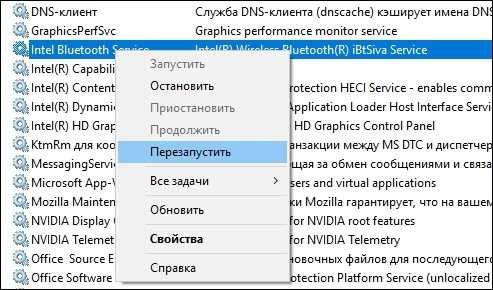
Выберите «Перезапустить»
Затем вновь наведите на каждую из данных служб курсор, кликните ПКМ, и выберите «Свойства»; Убедитесь, что на каждой из данных служб стоит тип запуска «Автоматически». При необходимости установите указанный тип запуска, нажмите на «Ок», и перезагрузите систему.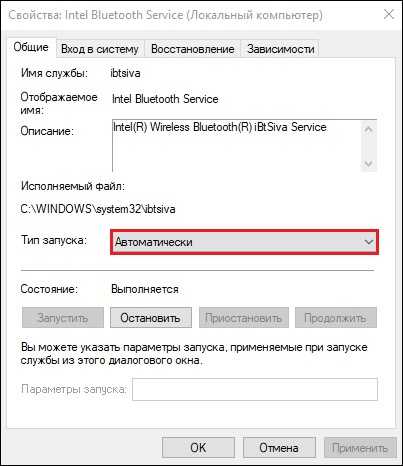
Установите указанный тип запуска
Способ 3. Переустановите драйвер Блютус
Ещё одним способом решить ошибку «Установка не завершена из-за подключения с оплатой за трафик» является переустановка драйвера блютус. Перейдите в Диспетчер устройств» (нажмите на Win+R, и наберите там devmgmt.msc ), найдите там блютус-устройство, щёлкните на нём ПКМ, и в списке опций выберите «Удалить устройство».
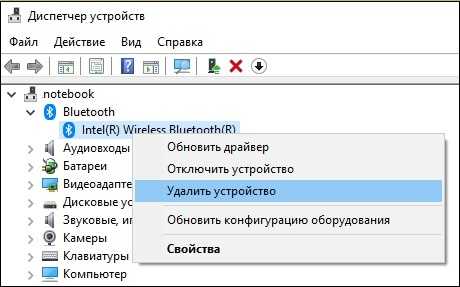
Удалите указанное устройство
Загрузите свежий драйвер для данного устройства с сайта его производителя, и установите его в системе. Также можно обратиться к помощи специализированных программ уровня «Драйвер Пак Солюшн».
Заключение
Причиной ошибки «Установка не завершена» обычно являются ряд некорректных настроек в работе ОС Виндовс, связанных с конфигурацией пользовательского подключения к Интернету. Задействование параметра скачивания через лимитные подключения позволяет эффективно решить данную проблему, и наслаждаться стабильной работой внешних устройств, подключаемых к вашему ПК.
b21rec.com
Установка Не Завершена Из-За Лимитного Подключения
При подключение BT клавиатуры defender i type планшет после ввода кодовых цифр выдает Установка не завершена изза подключения с оплатой за трафик. Пытался включать, отключать лимитные подключения не помогло. Кто может сталкивался с этой проблемой и знает как ее. Если рядом с учетной записью в верхней части начального экрана отображается кнопка Поиск, то это обновление уже установлено. Если вы у вас лимитное подключение к Интернету, вы не будете получать обновления, пока не перейдете на безлимитное подключение и не проверите. Установка Не Завершена Из-За Лимитного Подключения' title='Установка Не Завершена Из-За Лимитного Подключения' />Не скачиваются обновления Windows 1. Одна из распространенных проблем пользователей Windows 1. Впрочем, проблема присутствовала и в предыдущий версиях ОС, о чем писалось в инструкции Как исправить ошибки Центра обновлений Windows. В этом материале о том, что делать и как исправить ситуацию, когда обновления не скачиваются в Windows 1. Также может быть полезным Как отключить автоматическую перезагрузку Windows 1. Утилита устранения неполадок центра обновления Windows. Первое из действий, которое имеет смысл попробовать использовать официальную утилиту для устранения неполадок при загрузке обновлений Windows 1. ОС. Найти ее можно в Панель управления Устранение неполадок или Поиск и исправление проблем, если вы просматриваете панель управления в виде категорий. Внизу окна в разделе Система и безопасность выберите Устранение неполадок с помощью Центра обновления Windows. Запустится утилита для поиска и устранения проблем, мешающих скачиванию и установке обновлений, вам останется лишь нажать кнопку Далее. Часть исправлений будут применены автоматически, некоторые потребуют подтверждения Применить это исправление, как на скриншоте ниже. После окончания проверки, вы увидите отчет о том, какие проблемы были найдены, что было исправлено, а что исправить не удалось. Установка Не Завершена Из-За Лимитного Подключения' title='Установка Не Завершена Из-За Лимитного Подключения' />Закройте окно утилиты, перезагрузите компьютер и проверьте, стали ли загружаться обновления. Дополнительно в разделе Устранение неполадок в пункте Все категории есть также утилита для устранения неполадок Фоновая интеллектуальная служба передачи BITS. Попробуйте также запустить и е, так как при сбоях указанной службы также возможны проблемы со скачиванием обновлений. Ручная очистка кэша обновлений Windows 1. Несмотря на то, что действия, которые будут описаны далее, утилита устранения неполадок также пытается выполнить, у нее не всегда это получается. В этом случае можно попробовать очистить кэш обновления самостоятельно. Отключитесь от Интернета. Инструкция По Охране Труда Для Погрузчика Вилочного далее. Запустите командную строку от имени администратора можно начать набирать в поиске на панели задач Командная строка, затем нажать по результату правой кнопкой мыши по найденному результату и выбрать Запустить от имени администратора. И по порядку введите следующие команды. После этого, зайдите в папку C Windows Software. Distribution и очистите ее содержимое. Затем вернитесь к командной строке и по порядку введите следующие две команды. Закройте командную строку и попробуйте снова загрузить обновления не забыв вновь подключиться к Интернету, используя Центр обновлений Windows 1. Примечание после этих действий выключение компьютера или перезагрузка могут затянуться на более продолжительное, чем обычно, время. Как скачать автономные обновления Windows 1. Существует также возможность загрузить обновления не с помощью центра обновлений, а вручную из каталога обновлений на сайте Microsoft или с помощью сторонних утилит, таких как Windows Update Minitool. Для того, чтобы зайти в каталог обновлений Windows, откройте страницу https catalog. Internet Explorer запустить Internet Explorer вы можете, используя поиск в панели задач Windows 1. При первом входе браузер также предложит установить необходимый для работы с каталогом компонент, согласитесь. После этого вс, что останется ввести в поисковую строку номер обновления, которое требуется скачать, нажать Добавить обновления без указания x. После этого нажать Посмотреть корзину в которую можно добавить несколько обновлений. И в завершение останется лишь нажать Загрузить и указать папку для загрузки обновлений, которые после этого можно будет установить из этой папки. Еще одна возможность загрузки обновлений Windows 1. Windows Update Minitool официальное расположение утилиты форум ru board. Программа не требует установки и при работе использует центр обновлений Windows, предлагая, однако, более широкие возможности. После запуска программы, нажмите кнопку Обновить для загрузки информации об установленных и доступных обновлениях. Далее вы можете Установить выбранные обновления. Скачать обновления. И, что интересно, скопировать в буфер обмена прямые ссылки на обновления для последующей простой загрузки. Таким образом, даже если загрузка обновлений невозможна с помощью механизмов Центра Обновлений Windows 1. Более того, скаченные таким образом автономные установщики обновлений можно также использовать для установки на компьютерах без доступа к Интернету или с ограниченным доступом. Дополнительная информация. Помимо вышеописанных моментов, связанных с обновлениями, обратите внимание на следующие нюансы Если у вас установлено Лимитное подключение Wi Fi в параметрах беспроводной сети или используется 3. GLTE модем, это может вызывать проблемы с загрузкой обновлений. Если вы отключали шпионские функции Windows 1. Windows 1. 0. Если вы используете сторонний антивирус или фаервол, попробуйте временно отключить их и проверить, не решилась ли проблема. Ну и наконец, в теории вы ранее могли выполнить какие то действия из статьи Как отключить обновления Windows 1. А вдруг и это будет интересно.
retpgoods.netlify.com